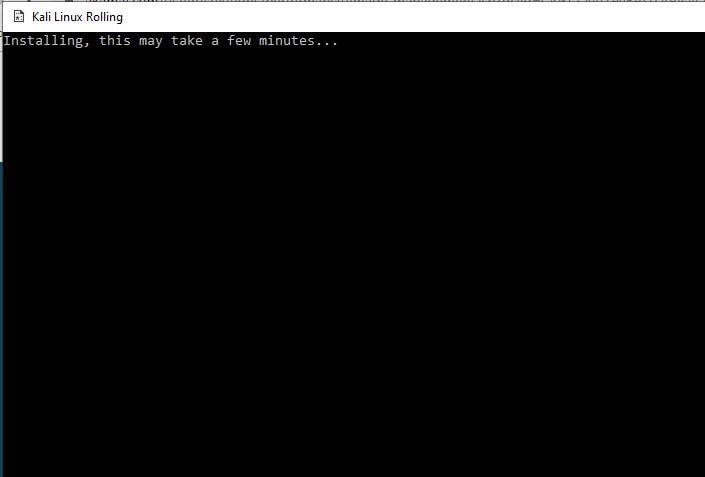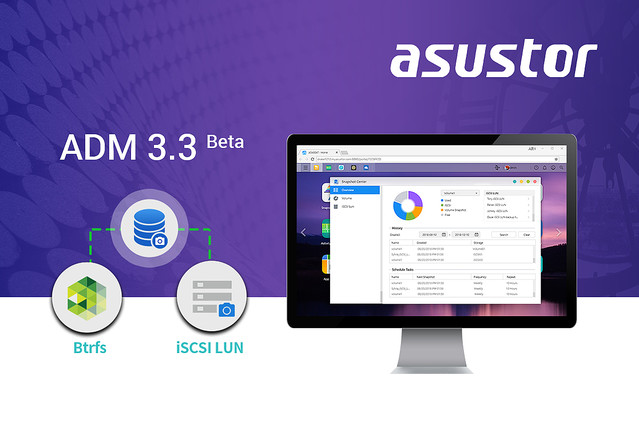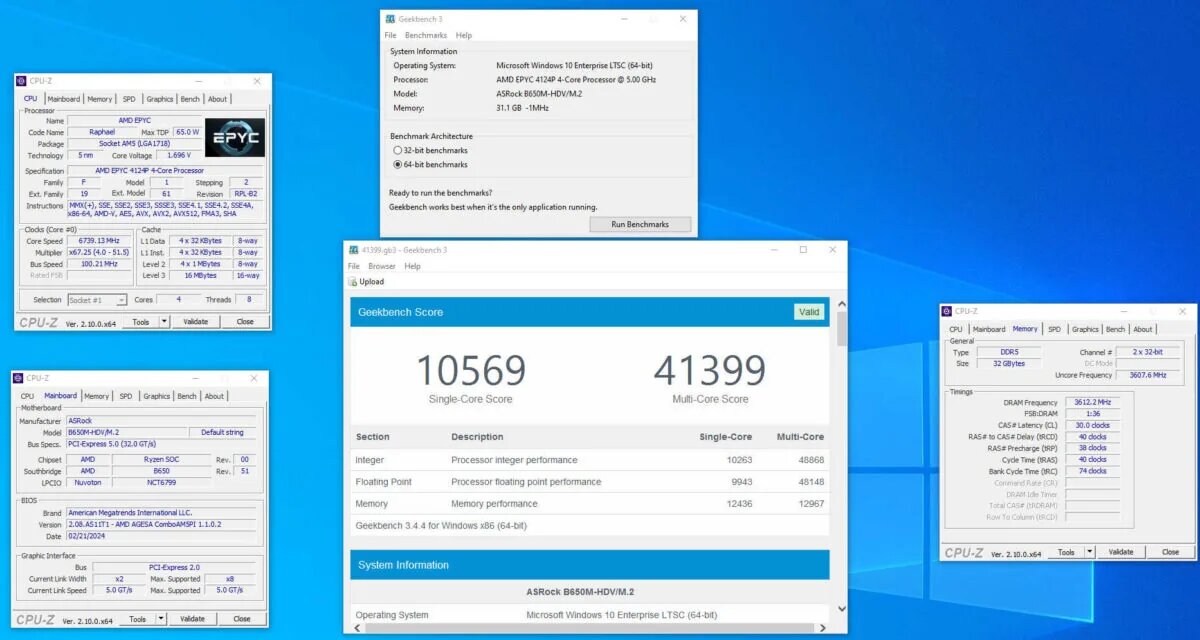想要一种快速的方法来打破计算机的单调共鸣吗?更改主题和壁纸10或11是使您的计算机在不花一毛钱的情况下使计算机感觉新颖的快速有效方法。
窗户中的主题和墙纸有什么区别?
Windows壁纸是一个静态图像,可作为桌面上应用图标的背景弹出。您可以将墙纸视为房间里的窗帘。您可以将窗帘的颜色从黄色更改为粉红色或绿色,但仅此而已。
更换窗帘不会影响房间的其他部分,例如床单或桌布。同样,更改墙纸仅更改桌面上的静态图像。其他事情之类的颜色诸如任务栏的颜色或设置菜单不会通过更改壁纸而改变。
与此相反,使用主题就像使用颜色匹配的窗帘,床单和桌子衣服为您的PC增添更多样式。主题通常带有PC上不同元素的预设颜色设置,以及一套像慢速幻灯片一样变化的壁纸。但是,您可能会发现只有具有预设颜色设置的单个墙纸的主题。
现在,我们知道了主题和壁纸之间的区别,让我们找出如何在Windows 11上更改它们。
更改Windows 11的壁纸的步骤11
Windows 11提供了很多方法,您可以通过这些方式更改您的。让我们讨论他们每个人的步骤!
使用设置的背景选项
在“设置”菜单中使用背景选项可能是更改桌面壁纸的最直接方法。以下是:
步骤1:打开 '设置'。您可以使用'Windows搜索'要找到设置或Win + i热键。
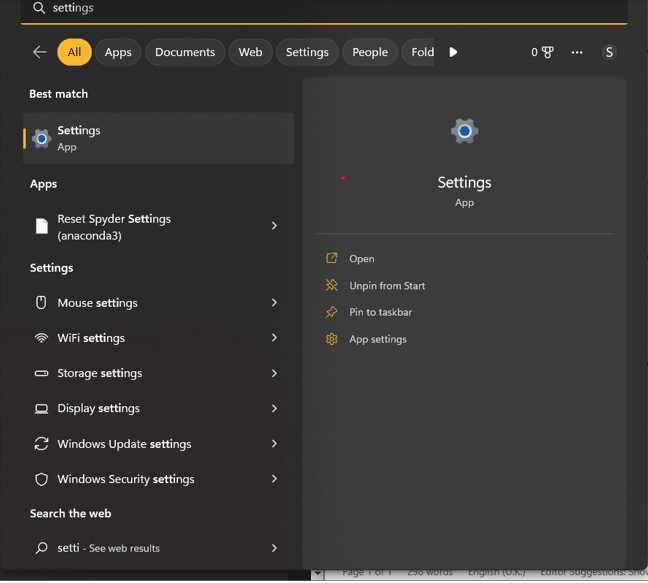
步骤2:现在去'个性化'标签以访问与墙纸相关的设置。

步骤3:接下来,前往'背景'个性化菜单的部分。
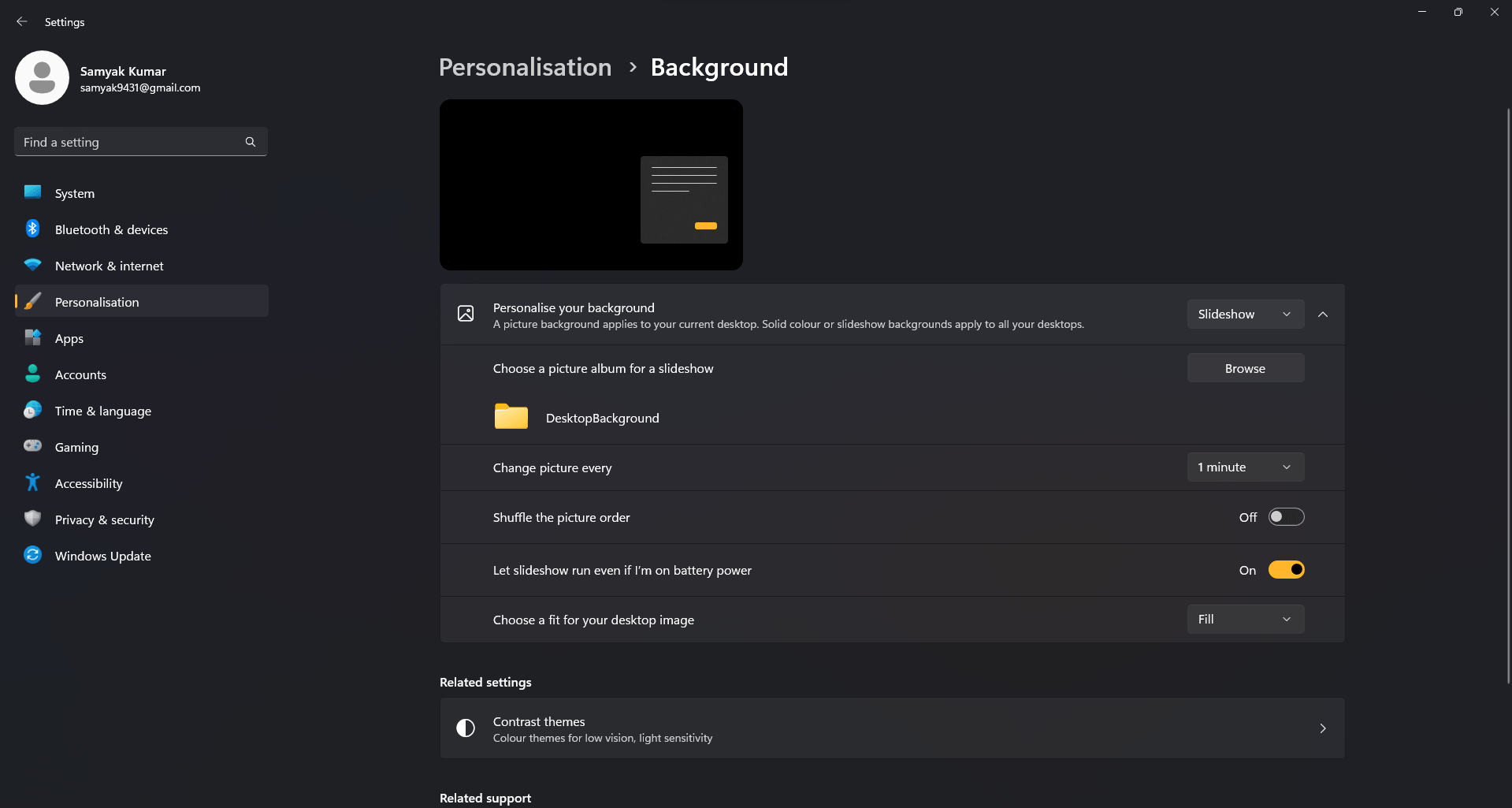
步骤4:单击下拉菜单与'个性化您的背景' 选项。选择'图片'选择使用静态图像作为墙纸的选项。
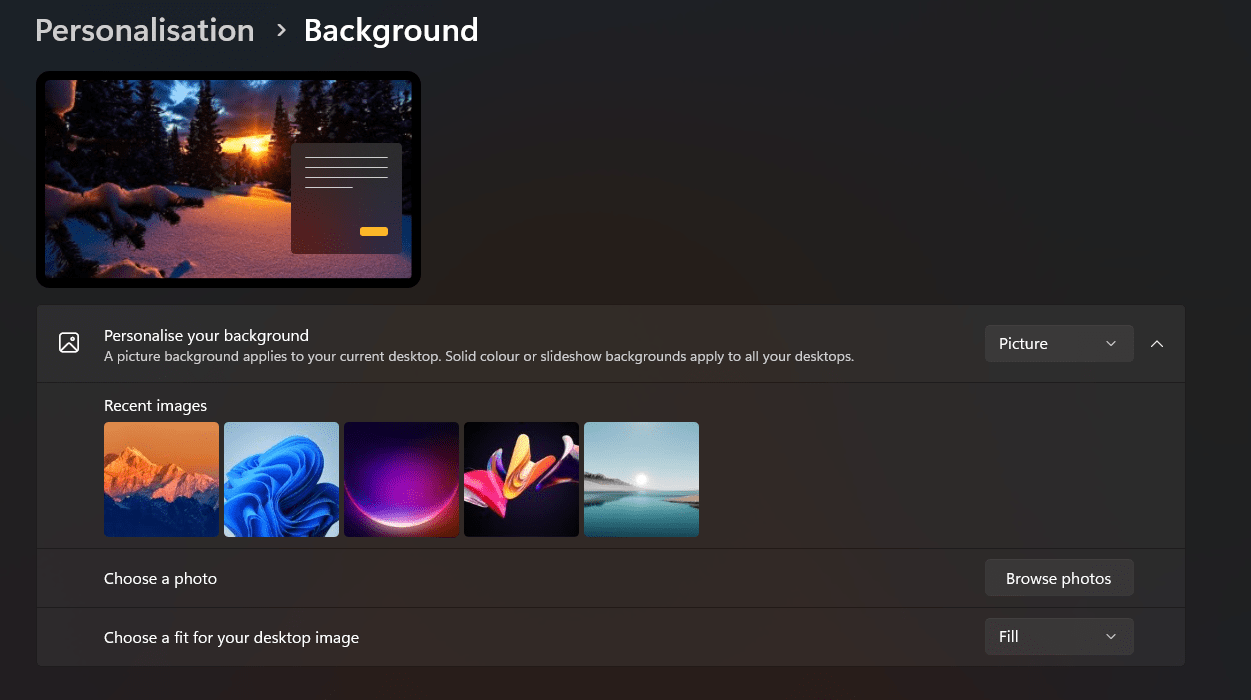
步骤5:您可以从显示为建议的图像中选择,也可以单击'浏览照片'选项从设备存储中选择图像。
步骤6:从存储中选择图像作为桌面墙纸。
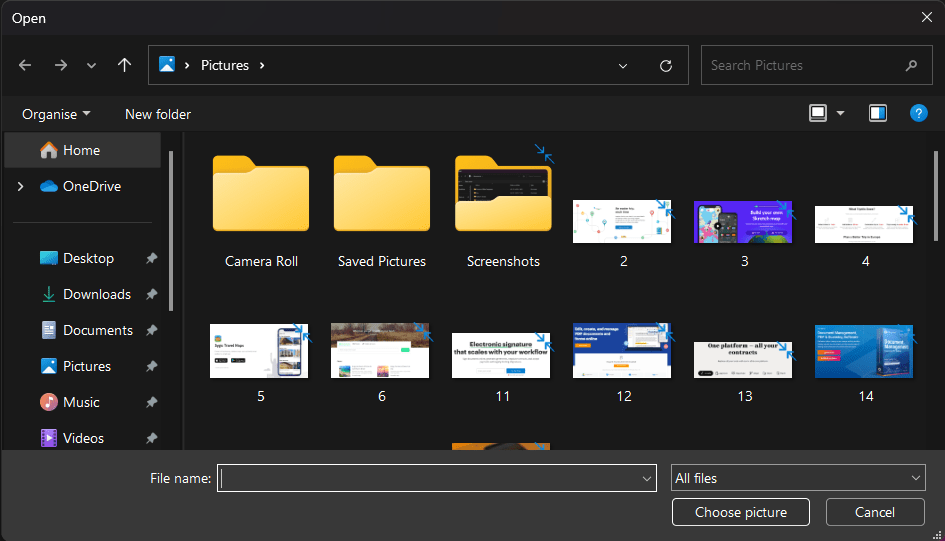
使用文件资源管理器
如果您想使用存储器中的图像更改墙纸,则文件资源管理器方法是完美的。以下是:
步骤1:打开文件资源管理器并找到要设置为墙纸的图像。
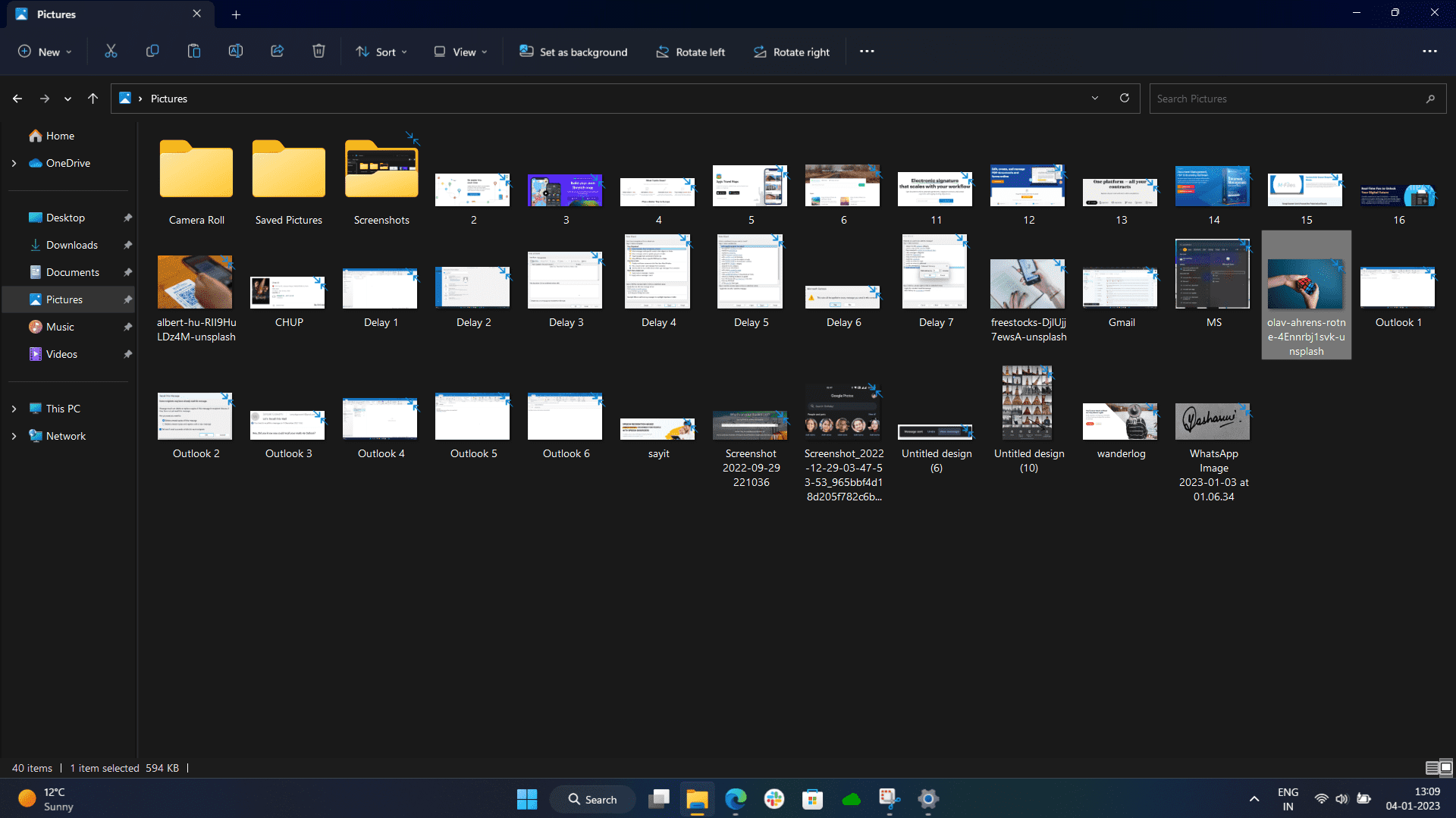
步骤2:右键单击图像,然后选择'设置为桌面背景'Windows 11上下文菜单中的选项。您也可以单击文件资源管理器UI顶部的工具栏上存在的相同选项。
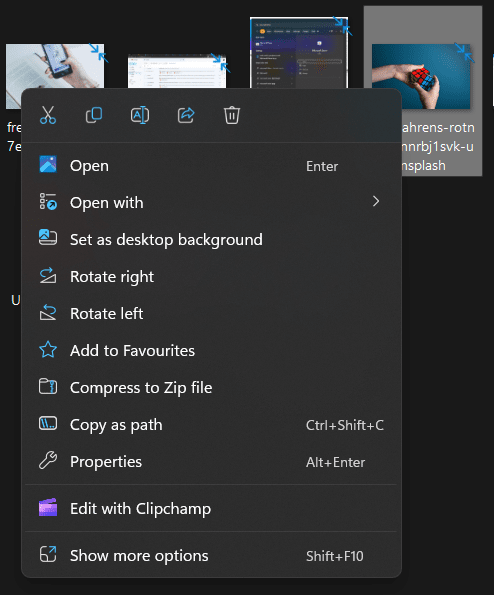
使用照片应用程序
如果您想在使用图像作为墙纸之前进行最后一分钟的编辑,则使用“ Photos”应用程序的方法可能只是为了您。这就是方法
步骤1:找到所需的图像并在照片应用程序中打开。
步骤2:进行您要进行的编辑,最后单击“照片应用程序”顶部工具栏上存在的三个点。如果您不想对图片进行任何更改,请跳过此步骤,然后移至本节的步骤3。
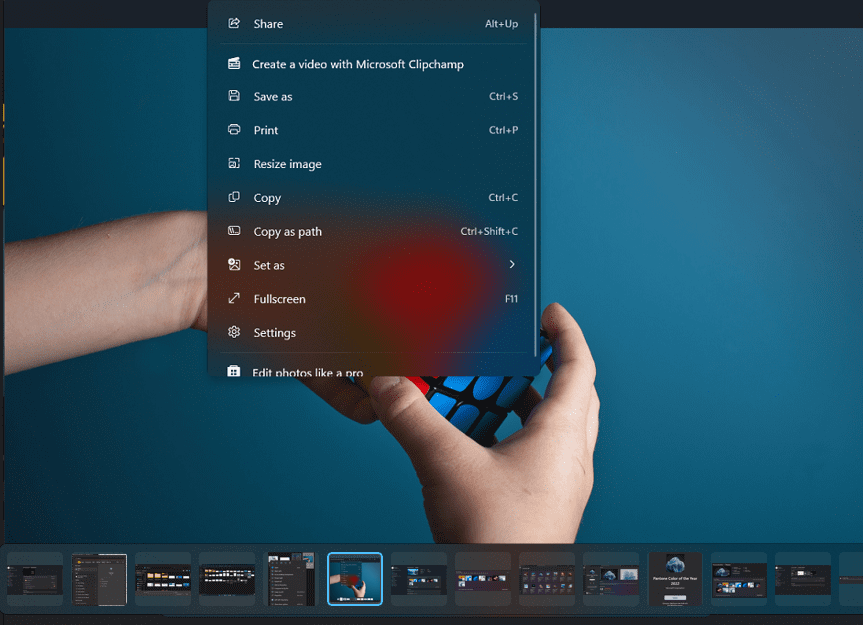
步骤3:接下来,在Windows 11中显示的照片上右键单击'设置为“选项,然后选择”背景'从下拉菜单中。另外,我们可以使用Windows 11键盘快捷键Ctrl+b。

笔记: 您可以右键单击在窗户中的任何地方的图像上,您都应该看到一个'设置为' 选项。只需选择背景选项将图像设置为墙纸即可。这可以在桌面和不同文件夹上的图像上工作。对于您在浏览器中看到的图像,您将首先下载图像,然后将它们设置为墙纸。
在Windows 11上更改主题的步骤:
在Windows 11上更改主题是一种彻底改变计算机外观和感觉的单一方法。这是您可以在Windows 11上更改主题的方式:
- 打开 '设置'使用搜索选项或Win + i热键。
- 接下来,前往'个性化'选项并选择'主题' 选项。
- Windows 11默认提供了几个主题;但是,您可以在计算机上下载并安装其他主题。点击任何主题申请它到您的电脑。

如何在Windows 11上下载免费主题
关于Windows的最好的部分是,它使您可以在计算机上下载和安装由独立创建者创建的主题。这是您可以在Windows 11上查看不同主题的方法:
- 跟随步骤1和2从“如何更改主题”部分。
- 现在单击'浏览主题'从Microsoft商店中查看主题。
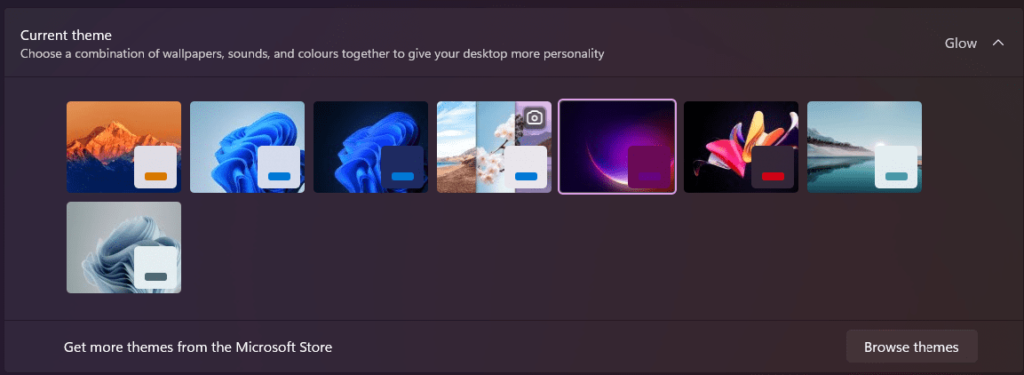
- 现在,您可以查看不同的主题,然后选择与您的样式匹配的主题。
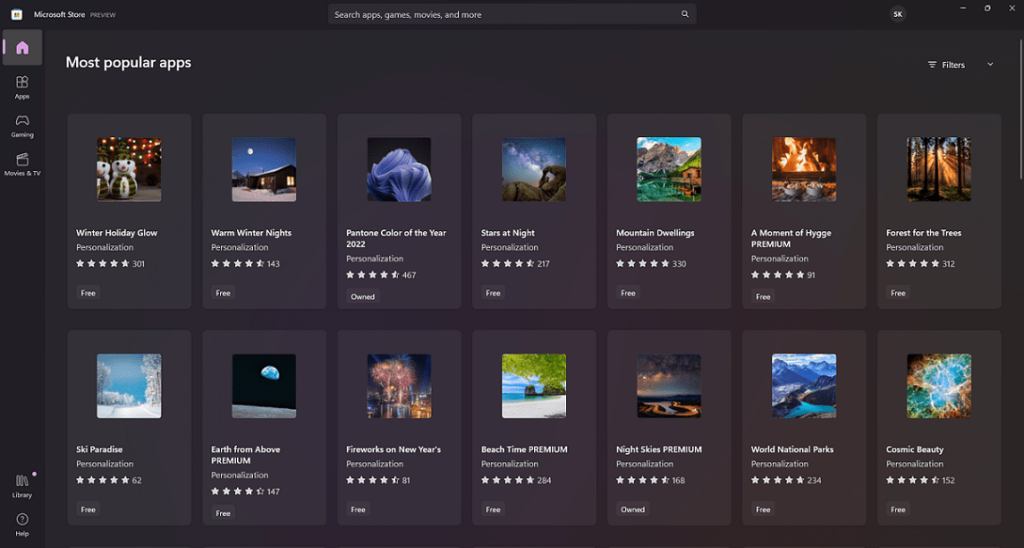
- 点击'安装按钮可以在计算机上安装主题。
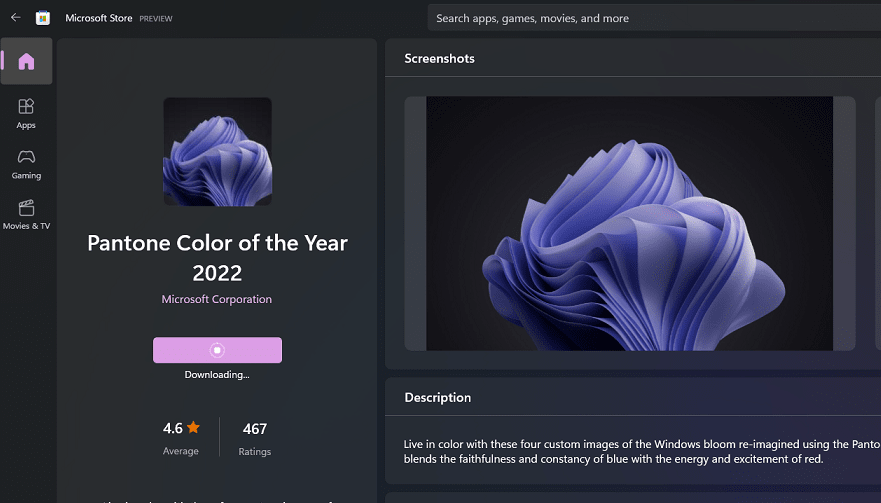
- 下一个点击'打开“查看主题”主题'设置菜单的部分。
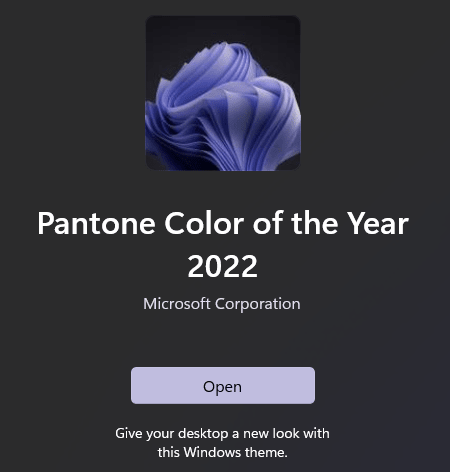
- 选择您刚下载的主题将其设置为您的首选主题。
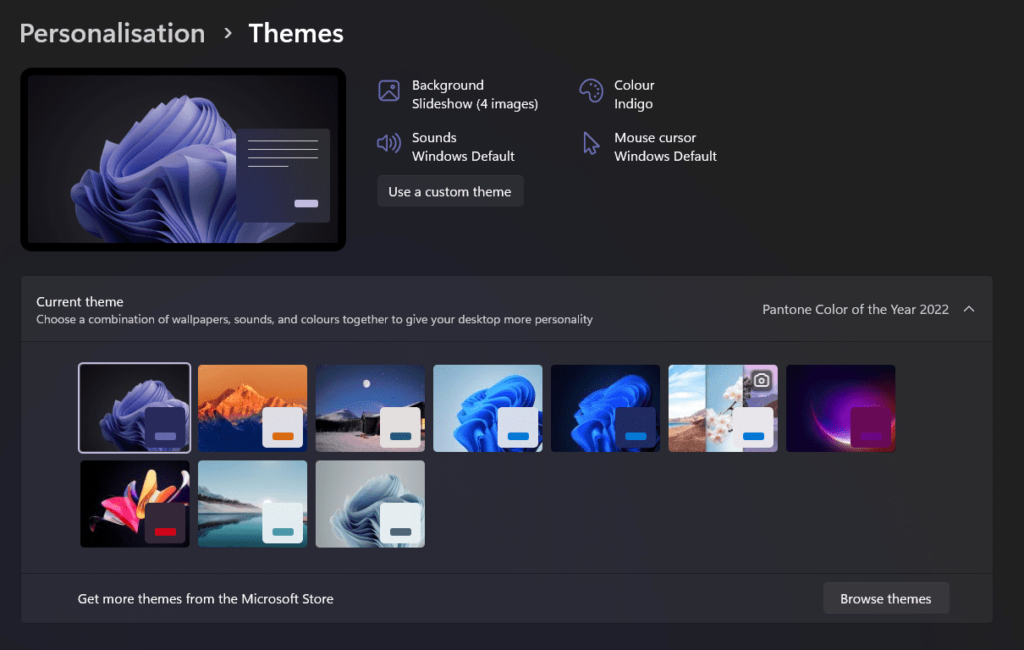
如何在Windows 11上编辑和使用对比主题
如果您很难可视化Windows的不同元素,则对比主题选项可能有助于使操作系统更容易访问。对比主题与UI的不同元素增加了更大的对比,以使视觉挑战的情况变得更好。
这是您可以在PC上编辑和使用对比主题的方式:
- 跟随步骤1和2从'如何改变主题“要输入”主题' 菜单。
- 现在,前往'对比主题' 选项。
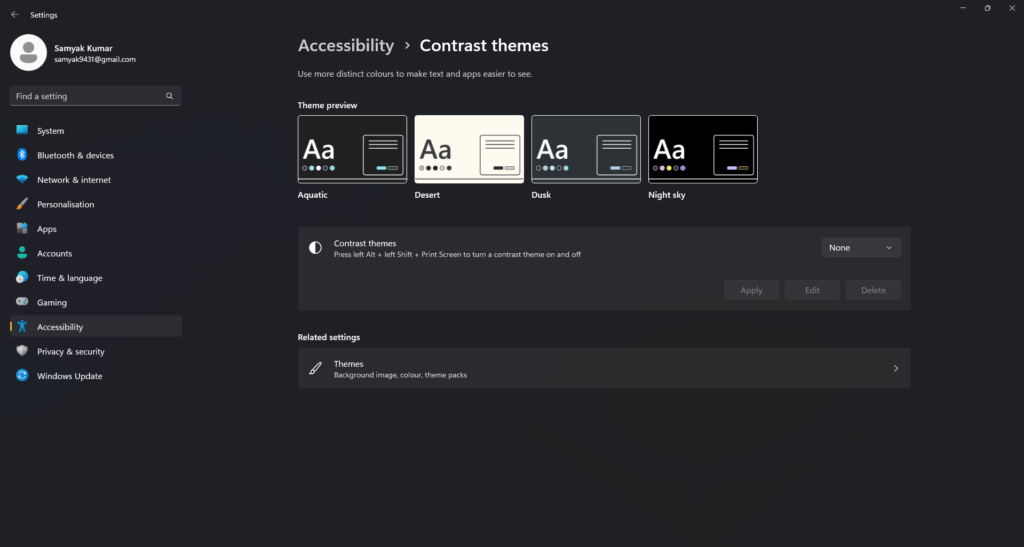
- 从任何可用的对比主题中选择,然后按“应用”。您甚至可以根据自己的喜好编辑这些主题。

- 单击“编辑”选项以前往“编辑主题”菜单。
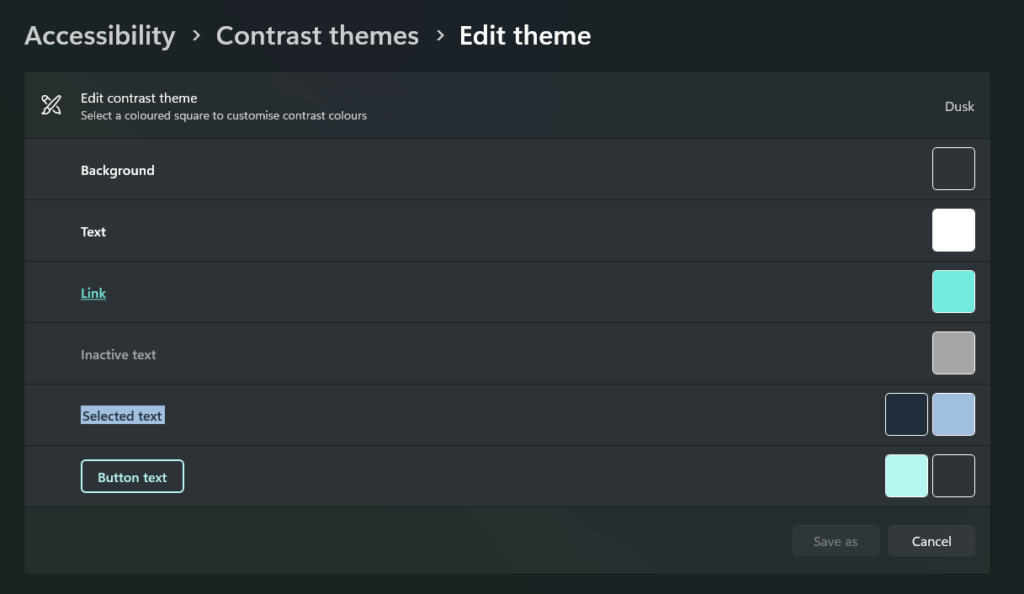
- 您可以根据自己的意愿更改不同的参数,例如背景,文本和链接颜色。
- 最后,单击“另存为”以保存您编辑的主题的副本。
最后一句话
虽然更换壁纸肯定会改变PC的外观和感觉,但不同的主题与众不同。您可以使用上述文章中提到的步骤根据您的选择更改壁纸或主题。确保查看Windows商店的不同主题,以更有效地个性化桌面。最后,如果您使用Windows PC增强了可访问性,请查看对比主题。
现在,您可能会读到一种很酷的方法。